Indikator Hasil Belajar
- Dapat mengetahui fungsi dari menu-menu yang ada di kinemaster
- Dapat mengetahui fungsi dari setiap tools di kinemaster
Interface Kinemaster
Ketika Kinemaster terbuka, maka tampilan yang muncul adalah seperti berikut:
Gambar 2.1 Interface Kine Master
- Di sisi kiri terdapat beberapa menu utama, yaitu logo tiktok
 , yang jika kalian klik akan menuju ke laman resmi tiktok kinemaster
, yang jika kalian klik akan menuju ke laman resmi tiktok kinemaster - Kemudian ada logo youtube
 , yang jika kalian klik maka akan di arahkan ke laman youtube resmi kinemaster.
, yang jika kalian klik maka akan di arahkan ke laman youtube resmi kinemaster. - Dan untuk menu yang di tengah
 , ini adalah menu untuk memulai projek baru. Ketika di klik maka akan muncul menu pop up seperti berikut :
, ini adalah menu untuk memulai projek baru. Ketika di klik maka akan muncul menu pop up seperti berikut :
Gambar 2.2 Aspek Ratio Kine Master
Menu di atas menampilkan beberapa pilihan size/ukuran video (aspek rasio), sebagai stage/landasan awal untuk membuat video.
Panduan Aspek Rasio Video untuk Media Sosial
- Aspek rasio 16:9 digunakan untuk Youtube dan Facebook
- Aspek rasio 9:16 digunakan versi vertical dari 16:9 untuk Facebook dan Instagram stories
- Aspek rasio 1:1 digunakan untuk video advertising
- Aspek rasio 4:3 digunakan untuk Youtube dan Powerpoint
- Aspek Rasio 4:5 digunakan untuk Feed Instagram, Instagram stories, facebook
- Aspek rasio 2.35:1 digunakan untuk Twitter dan linkdin
Setelah kalian memilih salah satu aspek rasio, maka akan masuk ke menu berikut :
Gambar 2.3 Media Browser Kine Master
Menu di atas adalah menu dimana kalian bisa memilih source video/foto yang bisa kalian edit. Ada beberapa tool pada menu tersebut, berikut penjelasanya.
- Tool sorting. Untuk sorting source dari yang terbaru sampai yang terlama, dan sebaliknya
- Jika di klik, tool ini di gunakan untuk mengklasifikasikan jenis video saja, foto saja atau audio saja. Jadi memudahkan kita untuk mencari source file sesuai kebutuhan dengan lebih cepat.
- Market kinemaster. Tentunya untuk mencari source dari market kinemaster.
- Setelah menemukan source yang akan di edit pilih tools tersebut, maka kinemaster akan melanjutkan ke menu editing utama dari kinemaster
- Yang terakir menu setting
 . Jika di klik akan menuju ke tampilan seperti berikut
. Jika di klik akan menuju ke tampilan seperti berikut
Tersedia beberapa menu setting audio, video dan penyuntingan. Bisa di sesuaikan sesuai selera dan kebutuhan masing-masing user.
Interface menu editing utama
Gambar 2.6 Memilih Source Media Kine Master
Maka kinemaster akan memasuki mode/menu editing utama. Berikut tampilanya :
Gambar 2.7 Menu Utama pada Kine Master
Fungsi-fungsi tool :
 Digunakan untuk kembali ke halaman utama Kinemaster
Digunakan untuk kembali ke halaman utama Kinemaster Undo, untuk membatalkan suatu perintah yang sudah dilakukan sebelumnya.
Undo, untuk membatalkan suatu perintah yang sudah dilakukan sebelumnya. Redo, kebalikan dari undo atau cara untuk mengulang perintah yang sudah dibatalkan sebelumnya.
Redo, kebalikan dari undo atau cara untuk mengulang perintah yang sudah dibatalkan sebelumnya. Jika kalian pilih tool ini maka akan muncul sub tool berikut:
Jika kalian pilih tool ini maka akan muncul sub tool berikut:
Gambar 2.8 Menu Edit Clip pada Kine Master
- Tangkap dan simpan, adalah kinemaster mengambil tangkapan layar pada frame video yang kita pilih dan menyimpanya di gawai.
- Tangkap dan tambahkan sebagai klip, kinemaster mengambil tangkapan layar pada frame video yang kita pilih dan akan otomatis menambahkan image ke frame di bagian ujung atau belakang frame. Lihat gambar:
Gambar 2.9 Capture Clip pada Kine Master
- Tangkap dan tambahkan sebagai Lapisan, kinemaster mengambil tangkapan layar pada frame video yang kita pilih dan akan otomatis menambahkan layer atau lapisan baru dari hasil tangkapan layar tersebut di bagian belakang frame.
Gambar 2.10 Hasil Capture Clip pada Kine Master
Gambar 2.11 Digunakan untuk memindahkan Frame pada Kine Master
Gambar 2.12 Subtool perpindahan Kine Master
Tool di atas berhubungan dengan perpindahan frame. Pindah ke titik sebelumnya, berarti ketika di klik maka akan pindah ke bagian frame saat terakhir kali ke posisi frame tersebut.
Pindah ke awal berarti langsung pindah ke frame bagian awal, pindah ke akhir berarti pindah kebagian frame paling akhir.
Pertanyaan
Jawablah pertanyaan dibawah ini dengan benar!
- Jelaskan menu awal yang ada di kinemaster!
- Sebutkan beberapa aspek rasio dan penggunaanya!
- Jelaskan perbedaan antara Frame dan Layer!
- Pada menu editing utama, ada beberapa tool yang muncul. Sebutkan dan jelaskan!








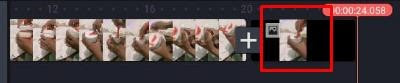





Tidak ada komentar:
Posting Komentar